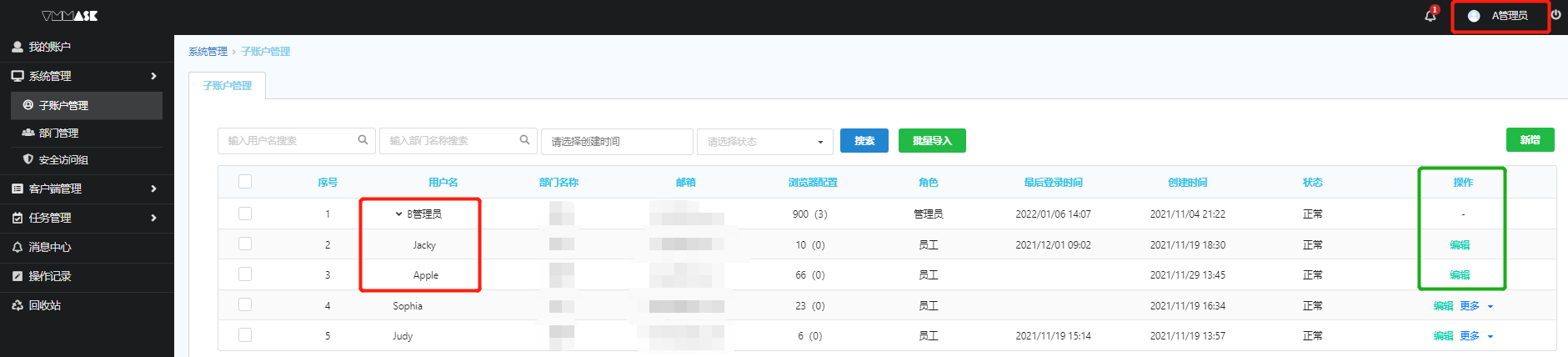子账户管理 #
VMMask团队版套餐支持多成员管理多账号,给予不同子账户不同权限,子管理员可对子员工进行管理
新增子账户 #
进入网页端,选择菜单栏“系统管理>子账户管理”,点击右侧“新增”
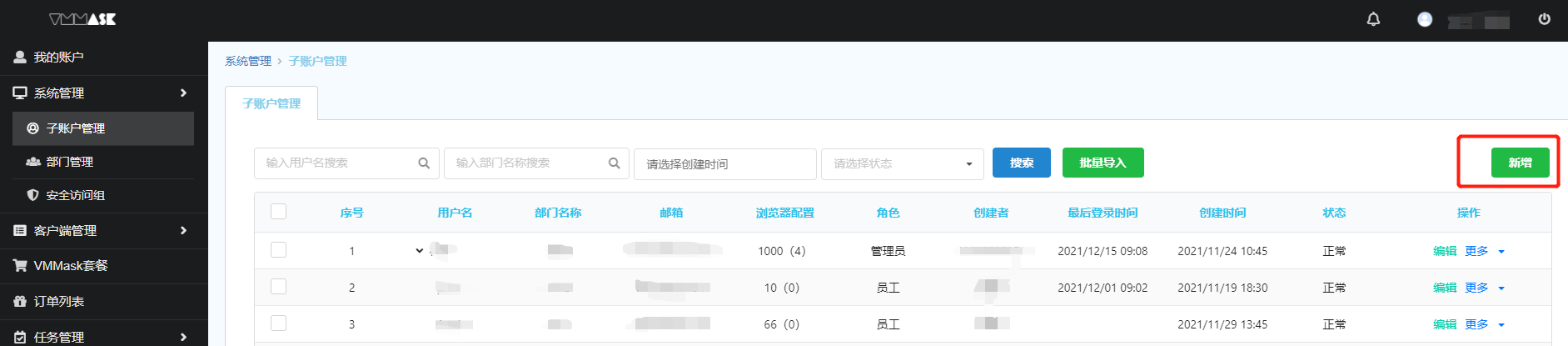
用户名、邮箱、所属部门、角色、浏览器配置数量为必填项,状态默认“正常”,“安全访问组”设置子账户“高级设置”实行自定义,点击“确认”
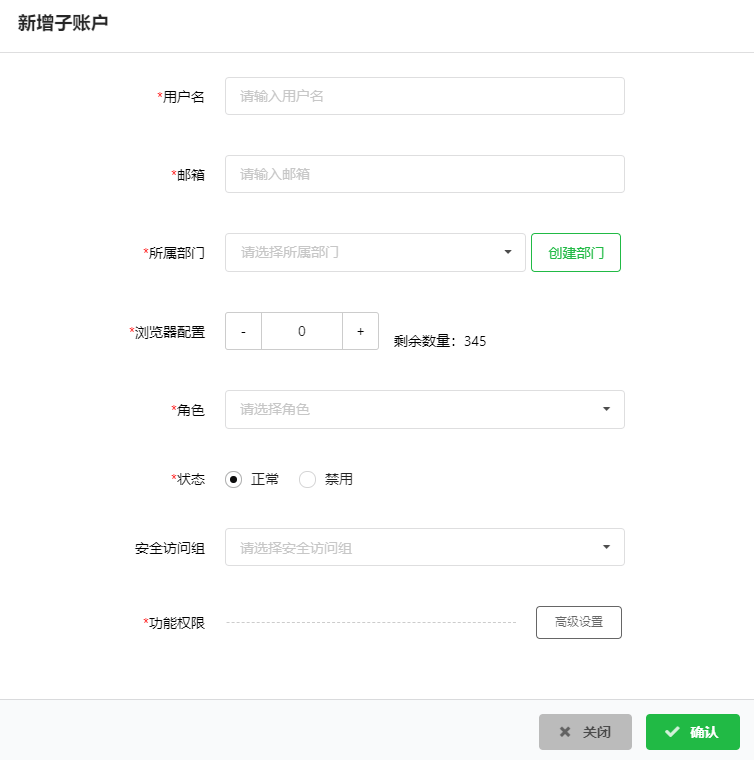
批量导入子账户 #
进入网页端,选择菜单栏“系统管理>子账户管理”,点击“批量导入”
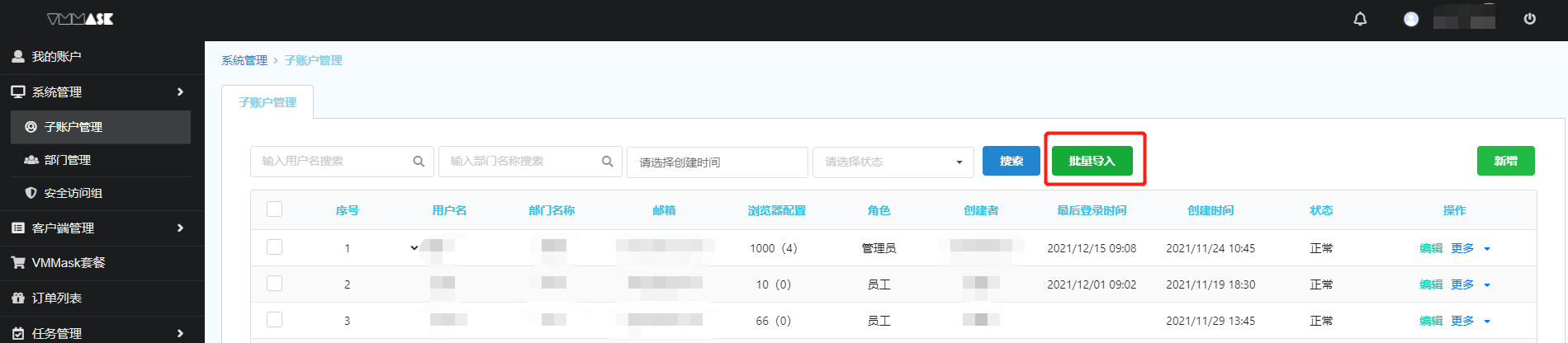
批量导入只支持同一个部门的子账户批量导入,点击“模板”下载表格

参照填写规则,填写每一条子账户对应的邮箱及用户名,保存并导入
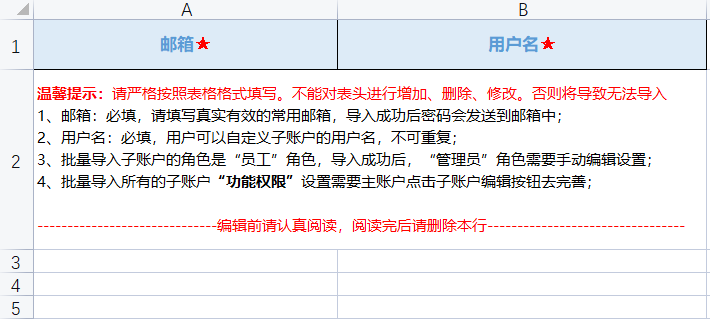
转移子账户 #
进入网页端,选择菜单栏“系统管理>子账户管理”,点击列表操作列“更多”中的“转移子账户”
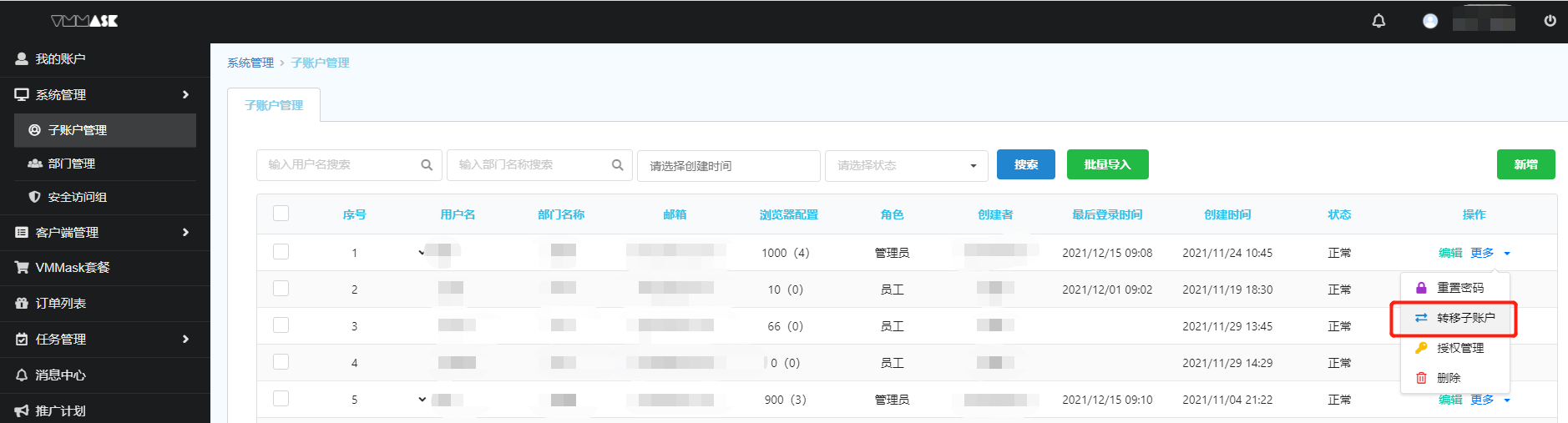
选择即将转移到的目标账户以及所属部门,点击“确认”
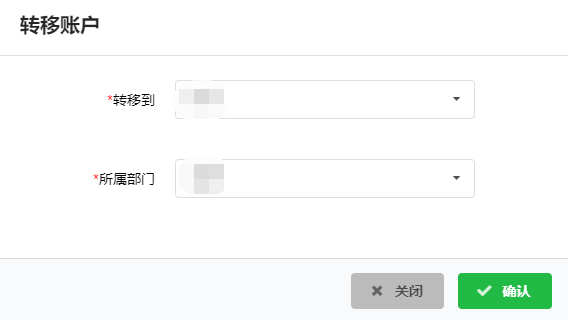
批量转移子账户 #
进入网页端,选择菜单栏“系统管理>子账户管理”,勾选待转移子账户,点击“批量转移”
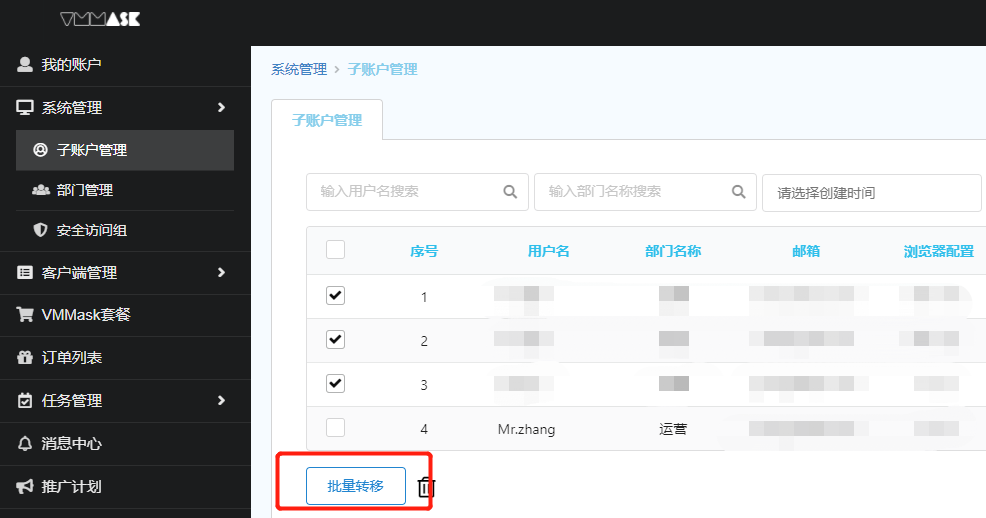
选择即将转移到的目标账户以及所属部门,点击“确认”
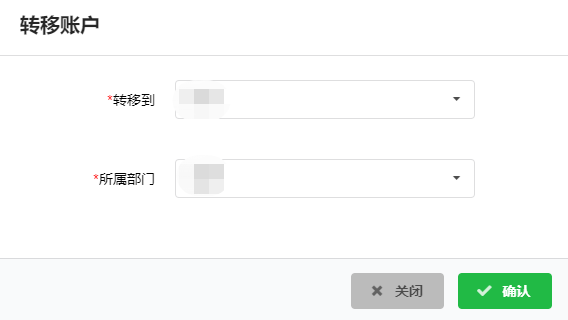
授权管理 #
主账户权限。用来授权某个子管理账户对其他子管理账户下的子员工及浏览器配置操作进行自定义管理。只有存在两个及以上管理员的时候,授权管理功能才开始奏效
进入网页端,选择菜单栏“系统管理>子账户管理”,如需要授权A对B部分功能的操作干涉,点击A子管理账户操作列中的“授权管理”

勾选B子管理员账户,对子员工及浏览器配置的操作进行操作自定义授权,点击“确认”
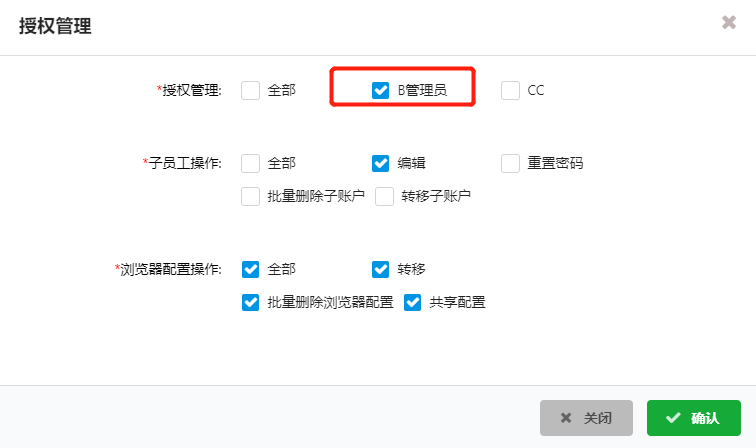
进入A子管理后台,就会看到B管理下的子员工及浏览器配置,A可以在已授权的权限范围内对B的子员工及浏览器配置进行管理